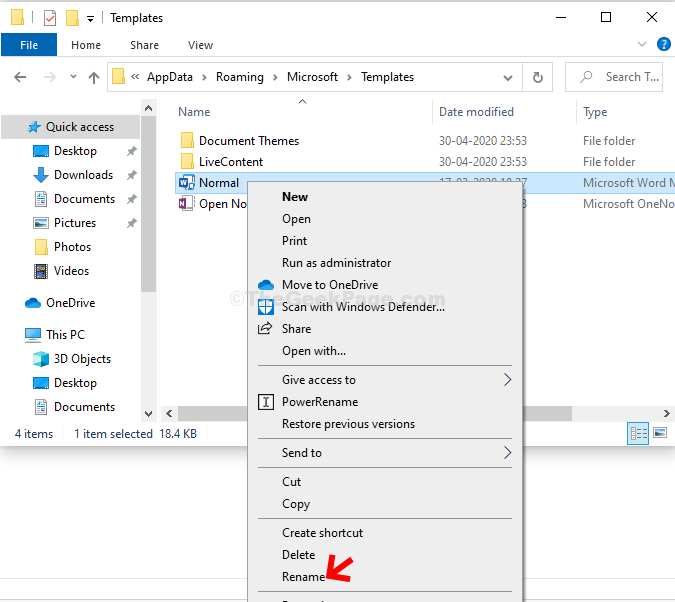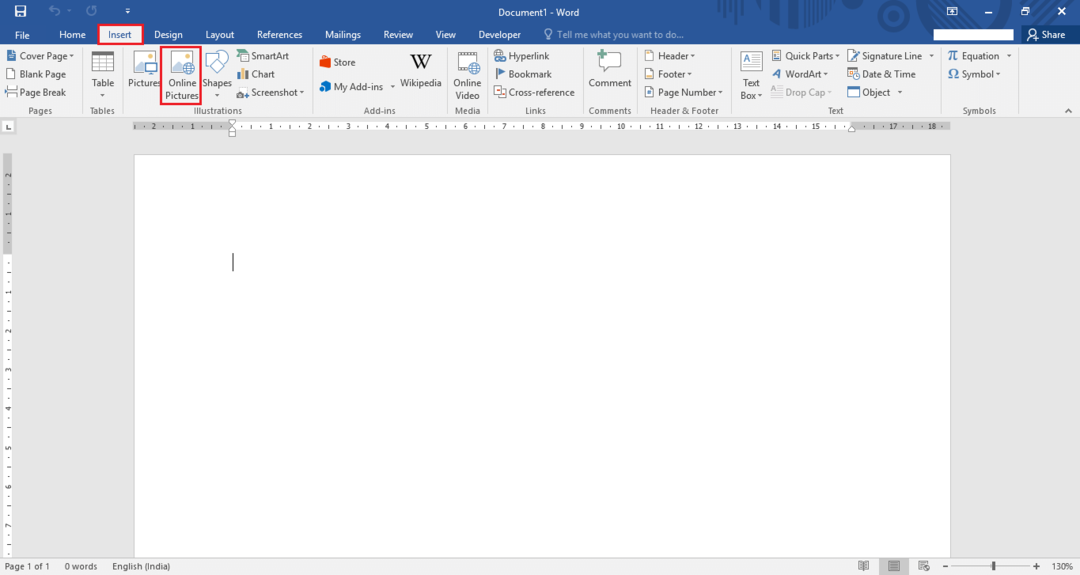Microsoft Office è uno dei software applicativi ampiamente conosciuti sviluppato da Microsoft Corporation. Microsoft Office è una raccolta di diversi prodotti denominati insieme come "Word", "PowerPoint", "Excel", "Access" per citarne alcuni.
Microsoft Word viene utilizzato per creare documenti mentre Microsoft PowerPoint viene utilizzato per creare presentazioni. Microsoft Excel viene utilizzato per creare fogli di calcolo mentre Microsoft Access viene utilizzato per creare database. Questi prodotti sono di grande importanza in quanto vengono utilizzati in tutto il mondo.
Leggi anche: –Come disabilitare l'aggiornamento automatico in Windows 10
L'ufficio Microsoft tradizionale consisteva solo di funzionalità di base. Nel corso del tempo, molte funzionalità sono state rinnovate e sono state aggiunte nuove funzionalità per renderlo più facile da usare.
In questo articolo, seguiremo alcuni passaggi su come aggiorna automaticamente Microsoft Office in Windows 10:
Metodo 1 – Tramite Microsoft Office
1. Apri qualsiasi app di Office come Word o PowerPoint.
2. Clicca su Conti nel menu di sinistra.
3. Ora, fai clic su Opzioni di aggiornamento.
4. Infine seleziona disabilita gli aggiornamenti dal menù.

Metodo 2 – Tramite Impostazioni
Passo 1:
Apri l'app "Impostazioni". Puoi aprire questa app semplicemente premendo i tasti "Win key+I" insieme.
In alternativa, puoi digitare "Impostazioni" nella barra di ricerca di Windows situata accanto all'icona Start. Fare clic sulla prima opzione fornita.
Passo 2:
Fare clic su "Aggiorna e sicurezza".

Nota: l'opzione "Aggiorna e sicurezza" comprende funzionalità come Windows Update, Windows Defender, Backup, Ripristino, Attivazione e Opzioni sviluppatore di Windows.
Passaggio 3:
Nei sottomenu di sinistra, fai clic su "Windows Update". Nella sezione di destra, scorrere verso il basso e fare clic su "Opzioni avanzate”.

Passaggio 4:
Per disattivare, disattiva semplicemente "ricevi aggiornamenti per altri prodotti Microsoft quando aggiorno Windows".

Nota: se attivi questa opzione su ON, questa funzione verrà abilitata. L'abilitazione di questa funzione aggiornerà tutti i prodotti Microsoft (incluso Microsoft Office) che hai installato nel tuo sistema.